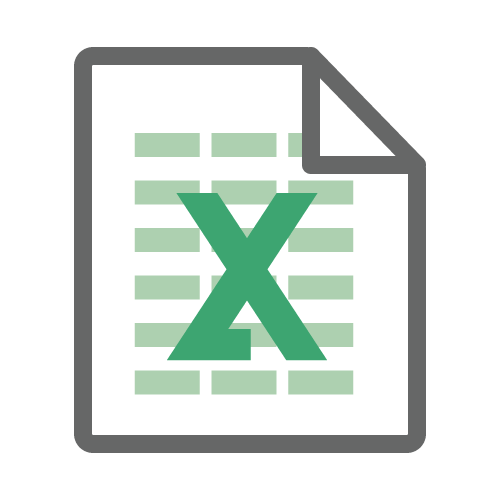Excelで表を作成していると、単位の変換が必要になる場面があるかもしれません。例えば、31日を時間にするといくつになるかと計算するとなると、自分の頭でやるのはつらいでしょう。(ちなみに正解は744時間です)
Excelには単位の変換を、自動で行う関数が備わっています。
それはCONVERT関数です。
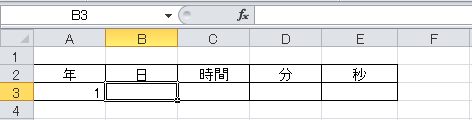
試しに、1年を日数に変換して入力してみましょう。まず任意のセルに、「1」と入力してから、関数を入力したいセルをクリックして選択します。
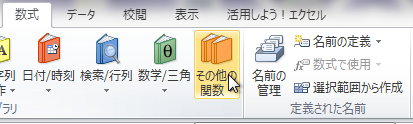
画面上部の「数式」タブをクリックして、現れたメニューから、オレンジ色の本が描かれた「その他の関数」をクリックします。
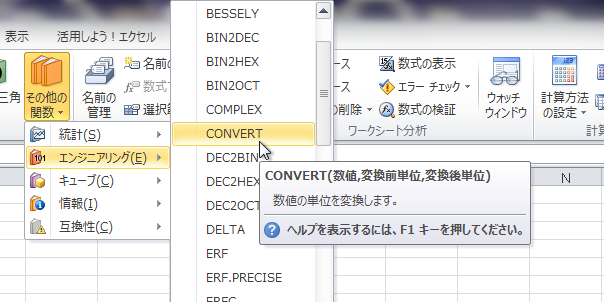
現れたメニューの「エンジニアリング」にカーソルを合わせて、さらに現れたメニューの中から、「CONVERT」を選んでクリックします。
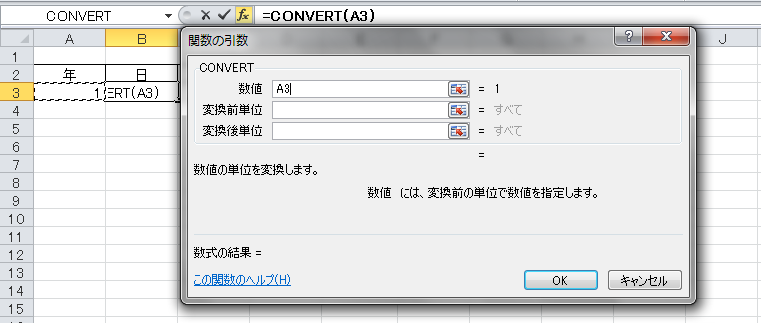
「関数の引数」のウィンドウが現れます。まずは、「数値」の欄に変換したい数値が書かれたセル番号を入力します。マウスでセルをクリックして、入力することもできます。

次に「変換前単位」の欄に、「数値」で入力した「1」という数につく単位が何かを入力します。ここでは、「1年」つまり「year」という意味になるように、yearを省略して「“yr”」と入力します。「”」(ダブルクオテーションマーク)で挟んで入力しましょう。
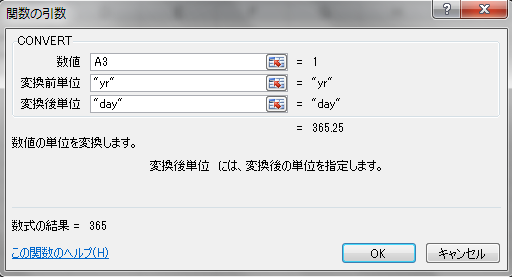
その次に、「変換後単位」の欄に変換したい単位を入力します。ここでは、1年を日数に変換させたいので、「“day”」と入力します。
入力したら、OKをクリックします。

ダブルクオテーションマーク(”)で挟まなくても、「yr」「day」と正しい単位を入力すれば、自動で「”」を入力してくれますが、ここでは念のため手動で入力をしています。
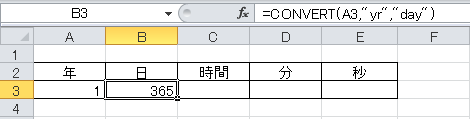
すると、1年を日数に変換して「365」と自動で入力されました。
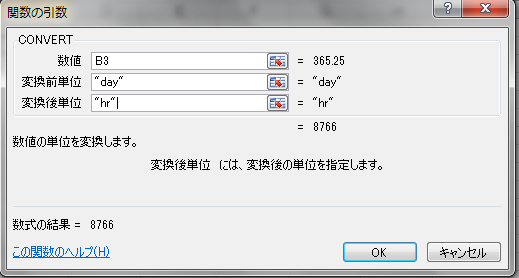
今度は365日を「時間」に変換してみましょう。人の頭でやるのは、とても難しい計算ですがExcelなら簡単です。
まず数値の欄に、365という数値が書かれたセル番号(B3)を入力します。次に変換前単位には「“day”」と入力します。
変換後単位には時間という意味の「hour」を省略した「“hr”」と入力します。入力が完了したらOKをクリックします。
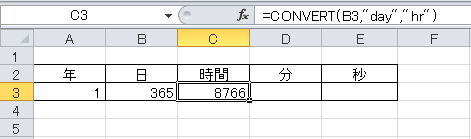
するとこのように、365日を時間に変換して8766時間とセルに入力されました。
CONVERT関数を使えば、1年を「分」や「秒」に変換するという計算も、一瞬で行うことが出来ます。1年は何分になるのかは、時間の単位を関数に入力するときの表記の仕方をまとめておきますので、皆さん自身で確かめてみてください。
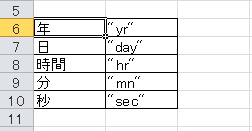
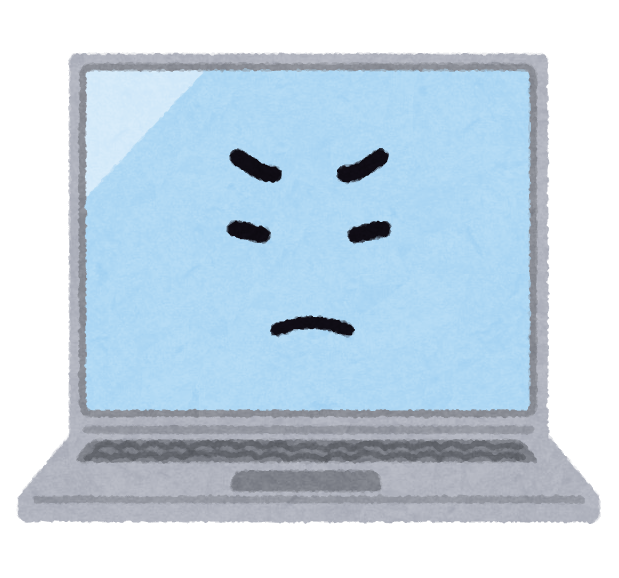
「分」は「minute」を省略して「”mn”」で「秒」は「second」を省略して「”sec”」と書くのだ。意味を理解すれば、覚えやすくなるぞ。